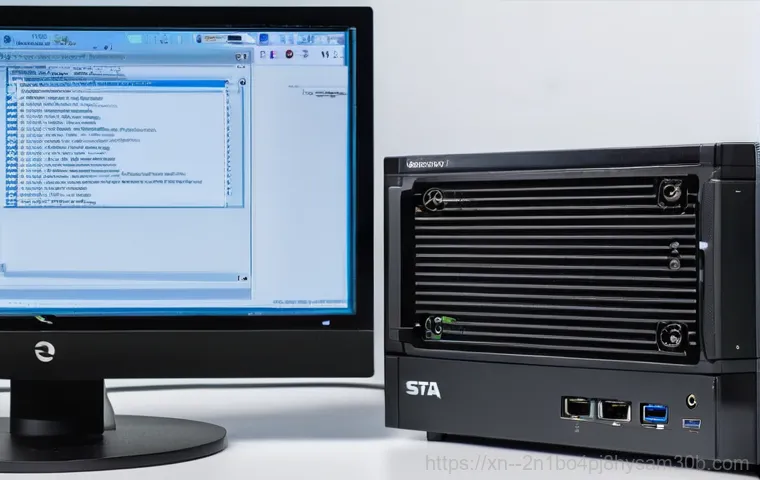어느 날 갑자기 컴퓨터가 먹통이 되거나, 중요한 서버가 작동하지 않는다면 정말 아찔하죠? 특히 ‘STATUS_DISK_NOT_INITIALIZED’ 같은 알 수 없는 메시지를 마주하면 심장이 철렁 내려앉기 마련입니다. 이 에러는 단순히 하드웨어 문제만을 의미하는 게 아니라, 때로는 소중한 데이터 손실의 전조가 될 수도 있어 더욱 주의가 필요해요.
최근 클라우드 환경과 컨테이너 기술이 대세가 되면서, 가상 디스크나 스토리지를 다루는 일이 훨씬 많아졌는데요. 이런 복잡한 인프라 속에서 디스크 초기화 오류는 예상치 못한 서비스 중단이나 시스템 불안정으로 이어질 수 있어, 많은 분들이 골머리를 앓고 계실 겁니다. 저 역시 예전에 비슷한 경험을 하면서 얼마나 속앓이를 했는지 모릅니다.
하지만 미리 알고 대처하면 큰 피해를 막고, 안정적인 운영을 이어갈 수 있다는 사실! 이런 복잡하고 어려운 문제, 도대체 왜 발생하고 어떻게 효과적으로 해결해야 할까요? 우리 모두의 소중한 데이터를 지키고, 시스템을 안정적으로 운영하기 위한 필수 지식, 지금부터 확실히 알려드릴게요!
내 컴퓨터 디스크가 ‘초기화되지 않음’이라고? 도대체 무슨 의미일까요?

알쏭달 송 디스크 초기화 오류의 근본 원인 파헤치기
갑자기 컴퓨터 부팅이 안 되거나, 외장 하드를 연결했는데 인식이 안 되고 ‘STATUS_DISK_NOT_INITIALIZED’라는 섬뜩한 메시지가 뜨면 정말 당황스럽죠. 저도 예전에 중요한 프로젝트 마감 직전에 이런 오류를 겪어서 며칠 밤낮을 고생했던 기억이 생생합니다.
이 메시지는 단순히 디스크가 “새것이라서 초기화가 필요하다”는 의미만을 담고 있지 않아요. 오히려 기존에 잘 사용하던 디스크에서 이런 오류가 발생한다면, 심각한 문제가 생겼다는 경고등일 수 있거든요. 가장 흔한 원인 중 하나는 물리적인 손상이에요.
예를 들어, 디스크를 떨어뜨리거나 충격을 주면 내부의 민감한 부품들이 손상될 수 있죠. 저도 한번 외장 하드를 실수로 떨어뜨렸다가 이런 메시지를 보고 심장이 철렁했던 경험이 있습니다. 또 다른 주범은 논리적인 오류인데요, 파일 시스템이 손상되었거나 MBR(Master Boot Record) 또는 GPT(GUID Partition Table) 같은 파티션 정보가 깨져서 디스크의 구조를 운영체제가 제대로 읽지 못할 때 발생하기도 합니다.
바이러스나 멀웨어 감염, 갑작스러운 전원 공급 중단도 이런 논리적 손상을 유발할 수 있으니 정말 조심해야 해요.
드라이버부터 케이블까지, 숨어있는 범인 찾기
때로는 의외의 곳에서 문제가 발생하기도 합니다. 디스크 자체의 문제가 아니라, 디스크와 시스템을 연결하는 통로에 문제가 생겨서 ‘초기화되지 않음’ 오류가 나타날 수 있어요. 가장 대표적인 게 바로 SATA 케이블이나 전원 케이블 불량입니다.
케이블이 느슨하게 연결되었거나, 오래되어서 손상된 경우 디스크에 제대로 된 신호나 전원이 공급되지 않아 디스크가 인식되지 않거나 초기화되지 않은 것처럼 보일 수 있어요. 저도 예전에 컴퓨터 내부 청소를 하다가 SATA 케이블이 살짝 빠져서 한참을 헤뉨 헤뉀 적이 있었는데, 다시 꽂으니 언제 그랬냐는 듯이 멀쩡하게 작동하더라고요.
별거 아닌 것 같아도 이런 작은 부분이 큰 문제를 일으키기도 한답니다. 또한, 오래된 디스크 드라이버나 메인보드 칩셋 드라이버가 현재 운영체제와 호환되지 않거나 손상되었을 때도 이런 문제가 생길 수 있어요. 드라이버는 하드웨어와 운영체제가 소통하는 중요한 역할을 하니까요.
마지막으로, 전원 공급 장치(PSU)의 문제로 디스크에 충분한 전력이 공급되지 않을 때도 디스크가 제대로 작동하지 못하고 초기화되지 않은 상태로 인식될 수 있습니다. 이럴 때는 단순히 디스크 문제로만 보고 섣불리 판단하기보다는, 주변 환경까지 꼼꼼히 살펴보는 지혜가 필요해요.
내 소중한 데이터를 지키는 첫걸음, 오류 진단 가이드
이벤트 로그와 디스크 관리 도구로 증상 파악하기
‘STATUS_DISK_NOT_INITIALIZED’ 오류가 발생했을 때, 무턱대고 복구 프로그램부터 돌리거나 포맷을 시도하는 건 정말 위험천만한 행동이에요. 데이터를 영원히 날려버릴 수도 있거든요. 가장 먼저 해야 할 일은 시스템이 보내는 SOS 신호를 정확히 이해하는 겁니다.
윈도우 사용자라면 ‘이벤트 뷰어’를 확인하는 것이 중요해요. 이벤트 뷰어는 시스템에서 발생한 모든 사건을 기록하는 일종의 블랙박스 같은 존재죠. 여기서 디스크 관련 오류 메시지를 찾아보면 문제 발생 시점이나 구체적인 원인에 대한 힌트를 얻을 수 있습니다.
예를 들어, 특정 드라이버 오류나 하드웨어 연결 문제가 기록되어 있을 수도 있죠. 저도 문제 발생 시 항상 이벤트 뷰어를 먼저 확인하고, 로그를 분석해서 어떤 조치를 취해야 할지 방향을 잡곤 합니다. 다음으로는 ‘디스크 관리’ 도구를 열어보는 거예요.
여기서 해당 디스크가 ‘할당되지 않음’으로 표시되는지, 아니면 ‘온라인’ 또는 ‘오프라인’ 상태인지 확인해야 합니다. 만약 ‘초기화되지 않음’으로 표시된다면, 디스크에 파티션 정보가 없거나 손상되었을 가능성이 크다고 볼 수 있어요. 하지만 디스크가 온라인 상태인데도 파일 시스템이 보이지 않는다면, 파일 시스템 손상에 더 무게를 둘 수 있습니다.
물리적 문제일까? 논리적 문제일까? 증상별 판단 요령
오류 메시지를 확인했다면, 이제 이 문제가 물리적인 원인 때문인지, 아니면 소프트웨어적인 논리적 원인 때문인지 판단하는 게 중요합니다. 디스크에서 ‘틱틱’거리는 소리나 ‘삐빅’하는 비정상적인 소음이 들리거나, 뜨거워지는 현상이 있다면 물리적 손상을 의심해야 해요. 특히 이런 소음은 디스크 헤드가 손상되었을 때 자주 나타나는 증상이라, 즉시 전원을 끄고 전문가에게 맡기는 것이 현명합니다.
이 상태에서 계속 전원을 켜두면 디스크 플래터에 추가적인 손상을 주어 데이터 복구 가능성을 현저히 낮출 수 있거든요. 반대로 아무런 물리적 이상 징후 없이 단순히 ‘디스크 관리’에서 ‘초기화되지 않음’이나 ‘할당되지 않음’으로만 표시된다면, 논리적 손상일 가능성이 높습니다.
이때는 파티션 복구 소프트웨어나 데이터 복구 툴을 활용해볼 수 있죠. 하지만 아무리 논리적 손상이라도 섣부른 조작은 금물! 특히 디스크 포맷은 절대 최후의 수단으로 생각해야 합니다.
포맷을 해버리면 기존 데이터가 저장된 공간이 초기화되면서 복구 가능성이 매우 희박해질 수 있어요. 제가 예전에 성급하게 포맷했다가 정말 후회했던 경험이 있어서, 여러분께는 절대 그런 실수를 하지 않도록 당부드리고 싶어요.
당황하지 마세요! 디스크 초기화 오류, 단계별 해결 가이드
간단하지만 확실한 첫 번째 조치들
자, 이제 문제의 원인을 어느 정도 파악했다면, 본격적으로 해결에 나서볼 차례입니다. 하지만 너무 조급해하지 마세요. 간단한 조치만으로 해결되는 경우도 많으니까요.
가장 먼저 해볼 것은 바로 케이블 점검입니다. 컴퓨터 본체를 열어 디스크에 연결된 SATA 케이블과 전원 케이블이 제대로 꽂혀 있는지 확인하고, 혹시 느슨하다면 다시 꾹 눌러서 연결해주세요. 케이블 자체가 손상되었을 수도 있으니, 여분의 케이블이 있다면 교체해보는 것도 좋은 방법입니다.
저도 한 번은 낡은 SATA 케이블 때문에 디스크 인식이 안 돼서 온종일 씨름했던 적이 있어요. 케이블 하나 바꿨을 뿐인데 거짓말처럼 해결되더라고요. 다음으로는 BIOS/UEFI 설정 확인입니다.
컴퓨터를 재부팅하고 BIOS/UEFI로 진입해서 해당 디스크가 제대로 인식되는지 확인해야 해요. 혹시 디스크가 ‘Disable’ 상태로 되어 있다면 ‘Enable’로 바꿔주는 것만으로도 문제가 해결될 수 있습니다. 간혹 부팅 순서가 바뀌거나 AHCI 모드가 아닌 다른 모드로 설정되어 있을 때도 디스크 인식에 문제가 생길 수 있으니, 이 부분도 함께 점검해보세요.
드라이버 업데이트와 디스크 재초기화 시도 (주의 필요!)
위의 간단한 조치들로 해결되지 않았다면, 드라이버 문제를 의심해볼 수 있습니다. 윈도우 장치 관리자에서 디스크 드라이버를 찾아 ‘드라이버 업데이트’를 시도해보세요. 만약 드라이버가 손상되었거나 최신 버전이 아니라면, 업데이트만으로도 문제가 해결될 수 있습니다.
그래도 안 된다면, 해당 디스크 드라이버를 완전히 제거한 후 컴퓨터를 재부팅하여 윈도우가 자동으로 드라이버를 재설치하도록 유도하는 방법도 있습니다. 이때 중요한 것은 메인보드 제조사 웹사이트에서 최신 칩셋 드라이버를 미리 다운로드해두는 것이 좋습니다. 가장 신중하게 접근해야 할 해결책은 바로 디스크 ‘재초기화’인데요, 디스크 관리에서 ‘디스크 초기화’를 시도하는 겁니다.
하지만 이 과정은 디스크의 MBR/GPT 정보를 새로 쓰는 것이므로, 기존 파티션 정보가 완전히 사라질 수 있어 데이터 복구가 어려워질 수 있습니다. 따라서 이 방법은 최후의 수단으로, *내부에 중요한 데이터가 없는 것이 확실하거나* 데이터 손실을 감수할 준비가 되었을 때만 시도해야 합니다.
만약 중요한 데이터가 있다면, 먼저 데이터 복구 전문가와 상담하거나 복구 프로그램을 통해 데이터를 먼저 추출하는 것이 훨씬 안전하다는 점 꼭 기억해주세요!
데이터 복구의 골든타임! 소중한 정보를 지키는 전략
전문 복구 업체와 복구 프로그램, 현명하게 선택하기
‘STATUS_DISK_NOT_INITIALIZED’ 오류가 발생했을 때 가장 큰 걱정은 바로 소중한 데이터가 날아갈까 봐 하는 두려움일 거예요. 저 역시 그랬습니다. 저에게 데이터는 단순한 파일이 아니라 시간과 노력의 결정체였으니까요. 만약 디스크에서 물리적인 소음이 들리거나, 뜨거워지는 등의 명백한 하드웨어 손상이 의심된다면, 개인적으로 복구를 시도하는 것보다는 즉시 전문 데이터 복구 업체에 맡기는 것이 현명한 선택입니다. 전문 업체는 클린룸 같은 특수 시설과 고가의 장비를 갖추고 있어, 일반인이 할 수 없는 정밀한 복구 작업을 수행할 수 있습니다. 괜히 어설프게 건드렸다가 오히려 데이터 손상을 악화시킬 수 있으니, 이 점은 꼭 명심해주세요. 하지만 물리적 손상이 아닌 논리적 손상, 즉 파일 시스템 오류나 파티션 정보 손상으로 인한 문제라면, 시중에 나와 있는 데이터 복구 프로그램을 활용해볼 수도 있습니다. Recuva, TestDisk, PhotoRec 같은 프로그램들이 대표적이죠. 저도 예전에 실수로 삭제한 파일을 이런 프로그램으로 복구해서 한숨 돌렸던 경험이 있습니다. 중요한 건 복구를 시도하기 전에 해당 디스크에 더 이상 아무런 쓰기 작업을 하지 않아야 한다는 것입니다. 새로운 데이터가 덮어씌워지면 복구 성공률이 급격히 낮아지니까요.
주기적인 백업만이 살길! 똑똑한 데이터 관리 습관
솔직히 말해서, 어떤 복구 방법도 100% 성공을 보장하지는 않습니다. 가장 확실하고 안전한 데이터 보호 방법은 바로 ‘주기적인 백업’이에요. 이건 제가 수많은 시행착오 끝에 얻은 가장 중요한 교훈이기도 합니다. 클라우드 스토리지(Google Drive, OneDrive, Dropbox 등)를 활용하거나, 외장 하드디스크에 중요한 데이터를 이중으로 보관하는 습관을 들이는 것이 좋습니다. 요즘은 NAS(Network Attached Storage)를 구축해서 집 안의 여러 기기에서 데이터를 공유하고 백업하는 분들도 많더라고요. 저도 개인용 NAS를 사용하면서 중요한 사진이나 문서들은 자동으로 백업되도록 설정해두었어요. 이렇게 해두니 어떤 문제가 발생해도 한결 마음이 편해지더라고요. 갑작스러운 디스크 초기화 오류에 직면했을 때, “아, 백업해둔 게 있었지!” 하고 안도할 수 있는 그 여유는 정말 중요합니다. 데이터를 잃고 나서 후회하는 것보다는 미리미리 준비해서 안전하게 지키는 것이 훨씬 가치 있는 일이라는 사실, 절대 잊지 마세요!
미리미리 예방하는 꿀팁! 안정적인 시스템 운영을 위한 제안
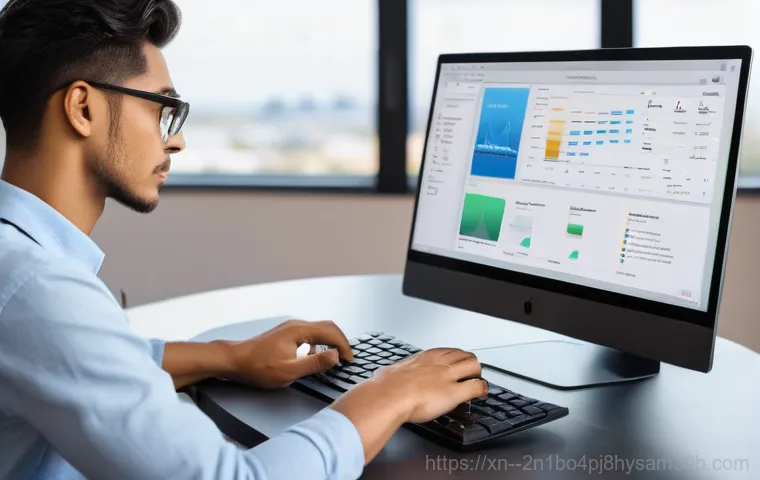
SMART 모니터링과 정기적인 디스크 검사 습관
디스크 초기화 오류는 대부분 예기치 않게 찾아오지만, 사실 디스크는 우리에게 끊임없이 신호를 보내고 있습니다. 바로 SMART(Self-Monitoring, Analysis and Reporting Technology) 정보라는 형태로 말이죠. SMART는 디스크의 온도, 오류율, 배드 섹터 발생 여부 등 다양한 건강 지표를 자체적으로 기록하고 보고하는 기능이에요. CrystalDiskInfo 같은 프로그램을 사용하면 이 SMART 정보를 쉽게 확인하고, 디스크의 현재 상태를 한눈에 파악할 수 있습니다. 저도 이 프로그램을 주기적으로 실행해서 디스크의 건강 상태를 체크하곤 하는데, ‘주의’나 ‘경고’ 메시지가 뜨면 미리 대비할 수 있어서 정말 유용해요. 또한, 윈도우에 내장된 ‘디스크 검사’ 기능이나 ‘chkdsk’ 명령어를 활용하여 정기적으로 디스크 오류를 검사하고 수정하는 습관을 들이는 것도 좋습니다. 이런 작은 습관들이 모여서 디스크의 수명을 연장하고, 갑작스러운 오류 발생 위험을 크게 줄여줄 수 있습니다.
안정적인 전원 공급과 올바른 시스템 종료의 중요성
디스크 건강을 지키는 데 있어 의외로 간과하기 쉬운 부분이 바로 ‘전원 공급’입니다. 불안정한 전원 공급은 디스크에 치명적일 수 있어요. 갑작스러운 정전이나 전압 변동은 디스크의 헤드에 충격을 주거나 데이터 쓰기/읽기 작업 중에 오류를 유발하여 파일 시스템을 손상시킬 수 있습니다. 그래서 저는 UPS(무정전 전원 공급 장치)를 사용하거나, 최소한 안정적인 멀티탭을 사용하는 것을 권장합니다. 저도 예전에 잦은 정전 때문에 디스크 오류를 여러 번 겪은 뒤로 UPS의 중요성을 뼈저리게 느꼈답니다. 또한, 컴퓨터를 사용할 때는 항상 ‘정상적으로 종료’하는 습관을 들여야 합니다. 강제 종료나 갑작스러운 전원 차단은 디스크의 작업 내용을 제대로 마무리하지 못하게 하여 데이터 손상이나 파일 시스템 오류를 일으킬 수 있습니다. 사소한 습관 하나가 내 소중한 디스크를 지키는 데 큰 도움이 된다는 사실, 잊지 마세요!
클라우드와 컨테이너 환경, 가상 디스크 오류는 어떻게 다를까요?
가상 디스크의 특성과 EmptyDir 의 이해
요즘은 물리적인 디스크뿐만 아니라 클라우드 환경이나 컨테이너(Docker, Kubernetes 등)에서 가상 디스크를 다루는 경우가 정말 많아졌죠. 이런 환경에서의 ‘STATUS_DISK_NOT_INITIALIZED’ 오류는 물리 디스크와는 또 다른 양상을 보입니다. 예를 들어, 쿠버네티스(Kubernetes)의 볼륨 같은 경우는 파드(Pod)가 노드에 할당될 때 생성되고, 파드가 노드에서 제거되면 데이터가 영구적으로 삭제되는 임시 저장 공간입니다. 이름 그대로 “비어 있는 디렉토리”인 셈이죠. 따라서 에서 초기화 오류가 발생했다면, 이는 일반적으로 디스크 자체의 물리적 손상이라기보다는, 볼륨이 제대로 마운트되지 않았거나, 파드의 생명주기 문제, 또는 노드의 로컬 저장소(kubelet 기본 디렉토리)에 문제가 생겼을 가능성이 큽니다. 파드가 컨테이너 충돌 후에도 볼륨의 데이터는 유지되지만, 파드 자체가 삭제되면 데이터는 사라지니, 중요한 데이터는 에 보관하지 않도록 주의해야 합니다. 제가 클라우드 환경에서 작업할 때 을 임시 캐시나 로그 저장용으로만 사용하고, 영구적으로 필요한 데이터는 PersistentVolume(PV)을 통해 관리하는 이유도 바로 이런 특성 때문이죠.
영구 볼륨과 클라우드 스토리지 문제 진단 및 해결
클라우드 환경에서는 영구 볼륨(Persistent Volume)을 통해 데이터를 지속적으로 저장할 수 있습니다. 만약 영구 볼륨에서 디스크 초기화 오류가 발생했다면, 이는 클라우드 스토리지 서비스 자체의 문제일 수도 있고, 볼륨과 컴퓨팅 인스턴스 간의 연결 문제일 수도 있습니다. 각 클라우드 제공자(AWS, Azure, GCP 등)는 스토리지 볼륨의 상태를 모니터링하고 관리할 수 있는 자체 도구를 제공합니다. 예를 들어, AWS의 EBS(Elastic Block Store) 볼륨이 ‘uninitialized’ 상태라면, EBS 콘솔에서 볼륨 상태를 확인하고, 필요한 경우 인스턴스에 재연결하거나 스냅샷으로 복원하는 등의 조치를 취해야 합니다. 때로는 가상 머신의 운영체제 내부에서 디스크 관리 도구를 통해 해당 볼륨을 수동으로 초기화하거나 파티션을 다시 설정해야 하는 경우도 있습니다. 이런 문제는 대부분 클라우드 제공자의 콘솔이나 CLI(Command Line Interface)를 통해 해결 가능한 경우가 많으니, 당황하지 말고 침착하게 관련 문서를 찾아보는 것이 좋습니다. 제가 클라우드 엔지니어로 일하면서 이런 문제를 수없이 겪었는데, 대부분은 공식 문서에 답이 있더라고요.
운영체제별 디스크 관리, OS마다 다른 접근 방식
윈도우 환경에서의 디스크 초기화 및 파티션 복구
우리가 가장 흔하게 사용하는 윈도우 운영체제에서는 ‘디스크 관리’ 도구가 디스크 관련 문제를 해결하는 데 핵심적인 역할을 합니다. ‘초기화되지 않음’으로 표시된 디스크를 마우스 오른쪽 버튼으로 클릭하면 ‘디스크 초기화’ 옵션이 나타나죠. 여기서 MBR(Master Boot Record) 또는 GPT(GUID Partition Table) 중 하나를 선택하여 디스크를 초기화할 수 있습니다. 하지만 앞서 말씀드렸듯이, 이 과정은 기존 데이터를 모두 지울 수 있으니 신중해야 합니다. 만약 초기화된 디스크에서 파티션이 사라졌다면, TestDisk 나 EaseUS Partition Master 같은 파티션 복구 소프트웨어를 활용하여 손상된 파티션 정보를 되살려볼 수 있습니다. 저도 예전에 친구 컴퓨터의 윈도우 파티션이 날아가서 식겁했던 적이 있는데, TestDisk 로 파티션 테이블을 복구해서 데이터를 살려냈던 기억이 있어요. 물론 모든 경우에 성공하는 건 아니지만, 시도해볼 가치는 충분합니다. 또한, 윈도우의 ‘chkdsk’ 명령어를 활용하여 파일 시스템 오류를 검사하고 수정하는 것도 중요한데요, 명령 프롬프트(관리자 권한)에서 와 같이 입력하여 실행할 수 있습니다.
리눅스에서의 디스크 초기화와 DRBD 활용
리눅스 환경에서는 디스크 관리가 윈도우와는 사뭇 다릅니다. 주로 터미널 명령어를 통해 디스크를 관리하게 되죠. 예를 들어, 나 명령어를 사용하면 디스크의 파티션 정보를 확인하고 수정할 수 있습니다. 명령어로 디스크 목록을 확인하고, 와 같이 특정 디스크에 접근하여 파티션 테이블을 생성하거나 파티션을 나눌 수 있습니다. 만약 디스크가 초기화되지 않은 상태라면, 나 에서 새로운 파티션 테이블(MBR 또는 GPT)을 생성하는 것부터 시작해야 합니다. 그리고 명령어를 사용하여 파일 시스템(ext4, XFS 등)을 포맷해야 비로소 디스크를 사용할 수 있게 됩니다. 리눅스 서버 환경에서는 DRBD(Distributed Replicated Block Device) 같은 기술을 활용하여 디스크의 고가용성을 확보하기도 합니다. DRBD는 네트워크를 통해 두 대의 서버에 디스크를 실시간으로 미러링하여, 한 서버의 디스크에 문제가 발생해도 다른 서버에서 즉시 서비스를 이어받을 수 있도록 해줍니다. 제가 예전에 리눅스 서버를 관리하면서 DRBD를 설정해둔 덕분에 갑작스러운 디스크 오류에도 서비스 중단 없이 시스템을 운영할 수 있었던 경험이 있습니다. 이렇게 운영체제별 특성을 이해하고 적절한 도구를 활용하는 것이 문제 해결에 큰 도움이 된답니다.
| 오류 증상 | 예상 원인 | 주요 해결 방법 |
|---|---|---|
| 디스크 관리에서 ‘초기화되지 않음’으로 표시 | 파티션 정보 손상, MBR/GPT 손상, 새 디스크 | 케이블 점검, 드라이버 업데이트, 디스크 초기화 (데이터 없을 경우), 파티션 복구 프로그램 사용 |
| 디스크에서 삐걱거리는 물리적 소음 발생 | 헤드 손상, 모터 고장 등 물리적 손상 | 즉시 전원 끄고 전문 데이터 복구 업체 의뢰 (개인 시도 금지) |
| 파일 탐색기에서 드라이브 문자 없음 (디스크 관리에서 ‘할당되지 않음’) | 파티션 삭제 또는 손상, 파일 시스템 손상 | 파티션 복구 프로그램 사용, 명령어로 파일 시스템 복구 시도 |
| 느린 속도, 잦은 시스템 프리징 | 배드 섹터 증가, 디스크 수명 저하 | SMART 정보 확인, 백업 후 디스크 교체 고려 |
글을마치며
지금까지 ‘초기화되지 않음’ 디스크 오류에 대해 여러 각도에서 깊이 있게 살펴보았는데요, 막상 겪게 되면 너무나 당황스럽지만, 침착하게 원인을 파악하고 단계별로 접근한다면 소중한 데이터를 지키고 문제를 해결할 수 있습니다. 가장 중요한 건 역시 평소에 미리미리 백업 습관을 들이고, 디스크의 작은 신호에도 귀 기울이는 것이겠죠. 이 포스팅이 여러분의 데이터를 안전하게 보호하고, 갑작스러운 오류 앞에서도 당황하지 않고 현명하게 대처하는 데 조금이나마 도움이 되었기를 진심으로 바랍니다. 우리 모두 소중한 디지털 자산을 잘 지켜나가길 응원할게요!
알아두면 쓸모 있는 정보
1. 디스크에서 평소와 다른 소음이 들린다면, 즉시 전원을 끄고 전문가에게 진단을 의뢰하는 것이 데이터 손상을 최소화하는 가장 현명한 방법이에요. 절대 무리하게 전원을 켜두지 마세요.
2. 중요한 데이터는 최소 2 곳 이상에 백업해두는 ‘3-2-1 백업 원칙'(데이터 3 개 복사본, 2 가지 다른 저장 매체, 1 개는 오프사이트 백업)을 실천하면 어떤 상황에서도 안심할 수 있습니다.
3. CrystalDiskInfo 같은 SMART 모니터링 도구를 주기적으로 활용해서 디스크의 건강 상태를 확인하는 습관을 들이면, 갑작스러운 고장을 미리 예측하고 대비할 수 있어요.
4. 컴퓨터 내부에 연결된 SATA 및 전원 케이블은 생각보다 노후되거나 느슨해지기 쉬우니, 디스크 인식 문제가 발생하면 가장 먼저 케이블의 연결 상태를 점검하고 교체해보세요.
5. 운영체제 종류나 클라우드 환경에 따라 디스크 관리 방식과 해결책이 다를 수 있으니, 각 환경에 맞는 진단 도구와 명령어를 숙지해두면 문제 발생 시 큰 도움이 된답니다.
중요 사항 정리
디스크 ‘초기화되지 않음’ 오류는 물리적 손상 또는 논리적 손상으로 발생합니다. 물리적 손상 시에는 전문가 의뢰가 필수이며, 논리적 손상은 케이블 점검, 드라이버 업데이트, 데이터 백업 후 재초기화 등으로 해결을 시도할 수 있습니다. 가장 확실한 예방책은 주기적인 데이터 백업과 디스크 건강 모니터링입니다.
자주 묻는 질문 (FAQ) 📖
질문: STATUSDISKNOTINITIALIZED 오류는 정확히 무엇을 의미하고, 왜 발생하나요?
답변: 이 메시지를 처음 보면 당황스러울 수밖에 없죠. 저도 이 메시지 처음 봤을 때 ‘이게 무슨 말이지?’ 하면서 식은땀을 흘렸던 기억이 생생해요. 쉽게 말해, 컴퓨터가 ‘야, 이 디스크를 어떻게 써야 할지 모르겠어!’ 하고 외치는 것과 같아요.
디스크가 운영체제에서 제대로 인식되지 않거나, 사용할 수 있는 상태로 준비(초기화)되지 않았다는 뜻이에요. 주요 발생 원인은 정말 다양해요. 먼저, 물리적인 연결 문제가 있을 수 있습니다.
케이블이 느슨하거나 손상된 경우, 전원 공급이 불안정할 때 이런 오류가 나타나기도 해요. 제가 직접 경험했던 사례 중 하나는 단순한 SATA 케이블 불량이었는데, 그것 때문에 몇 시간을 끙끙 앓았던 적도 있었죠. 또 다른 큰 원인은 디스크의 파티션 정보가 손상되었을 때입니다.
MBR(Master Boot Record)이나 GPT(GUID Partition Table) 같은 핵심 부팅 정보가 깨지면 디스크를 읽을 수 없게 되거든요. 갑작스러운 전원 차단이나 바이러스, 혹은 디스크 자체의 불량 섹터 때문에 이런 문제가 생기기도 합니다. 마지막으로, 드라이버 문제도 빼놓을 수 없어요.
디스크 컨트롤러 드라이버가 오래되었거나 손상된 경우에도 운영체제가 디스크를 제대로 인식하지 못해 초기화되지 않은 상태로 보이기도 한답니다. 클라우드 환경에서는 가상 디스크를 생성하고 연결할 때 설정 오류로 인해 이런 메시지가 뜰 때도 있어요.
질문: 이 오류가 발생했을 때, 데이터 손실 없이 해결할 수 있는 방법은 무엇인가요?
답변: 가장 중요한 건 ‘섣불리 건드리지 않는 것’이에요. 특히 소중한 데이터가 들어있다면 더더욱 신중해야 합니다. 제가 항상 강조하는 부분인데요, 무작정 초기화나 포맷을 시도하면 데이터가 영영 사라질 수 있으니 꼭 기억하세요!
일단 가장 먼저 해볼 수 있는 건 물리적인 연결 상태를 확인하는 겁니다. 컴퓨터 본체를 열거나 서버 랙에서 디스크의 전원 및 데이터 케이블을 꼼꼼히 다시 연결해보세요. 의외로 간단한 케이블 문제로 해결되는 경우가 많습니다.
제 지인 중 한 분은 이 방법으로 해결하고는 저에게 감사의 커피를 사줬던 기억이 나네요. 그 다음은 디스크 관리 도구를 활용하는 방법입니다. 윈도우에서는 ‘디스크 관리’를, 리눅스에서는 나 같은 명령어를 통해 디스크의 상태를 확인해볼 수 있어요.
만약 디스크가 ‘할당되지 않음’ 상태로 보인다면, 새로운 볼륨을 만들거나 파티션을 초기화하는 옵션을 고려해볼 수 있습니다. 하지만 이 과정에서 기존 데이터가 손실될 위험이 있으니, 만약 데이터 복구가 최우선이라면 전문 데이터 복구 업체의 도움을 받는 것이 가장 안전합니다.
만약 드라이버 문제라면, 디스크 컨트롤러 드라이버를 최신 버전으로 업데이트하거나 재설치해보세요. 간혹 윈도우 업데이트나 다른 소프트웨어 충돌로 드라이버가 손상되는 경우도 있거든요. 저도 예전에 호환성 문제로 드라이버를 여러 번 갈아치우면서 해결했던 경험이 있어요.
최악의 경우 디스크 자체의 하드웨어 고장일 수도 있는데, 이때는 디스크 교체를 고려해야 합니다.
질문: 클라우드나 컨테이너 환경에서 이 오류를 예방하려면 어떻게 해야 하나요?
답변: 요즘 클라우드, 컨테이너 많이 쓰시죠? 여기서 이 오류가 뜨면 정말 머리가 지끈거려요. 물리 디스크와 달리 눈에 보이지 않으니 더 답답하게 느껴질 수 있습니다.
하지만 몇 가지 예방 수칙만 잘 지키면 안정적인 운영이 가능해요. 첫째, 가상 디스크 생성 및 연결 시 설정을 꼼꼼히 확인해야 합니다. 클라우드 공급자가 제공하는 가이드라인을 따르고, 스토리지 클래스나 볼륨 프로비저닝 옵션을 정확하게 지정하는 것이 중요해요.
제가 운영하는 시스템에서도 항상 스토리지는 꼼꼼히 확인하는데요, 작은 설정 실수 하나가 큰 장애로 이어질 수 있다는 것을 여러 번 경험했거든요. 둘째, 스냅샷과 백업은 필수입니다. 주기적으로 가상 디스크의 스냅샷을 찍고 데이터를 백업해두면, 만약의 오류 발생 시에도 최소한의 데이터 손실로 복구할 수 있습니다.
이는 마치 자동차 보험을 드는 것과 같아서, 평소에는 몰라도 사고가 났을 때 그 진가를 발휘하죠. 셋째, 모니터링 시스템을 적극적으로 활용하세요. 디스크 I/O 사용량, 용량, 오류 발생 여부 등을 실시간으로 모니터링하여 이상 징후를 조기에 감지하는 것이 중요합니다.
클라우드 서비스에서 제공하는 모니터링 대시보드나 컨테이너 오케스트레이션 도구의 기능을 최대한 활용하면 좋습니다. 넷째, 컨테이너 환경에서는 과 같은 임시 볼륨보다는 과 을 사용하여 영구적인 스토리지를 안전하게 관리하는 것이 중요합니다.
마지막으로, 운영체제와 드라이버는 항상 최신 상태로 유지하고, 정기적인 패치 관리를 통해 보안 취약점뿐만 아니라 잠재적인 호환성 문제까지 예방하는 것이 좋습니다. 이렇게 철저히 관리하면 STATUSDISKNOTINITIALIZED 오류로부터 우리의 소중한 시스템과 데이터를 지켜낼 수 있을 거예요!
📚 참고 자료
➤ ‘STATUS_DISK_NOT_INITIALIZED’ 오류가 발생했을 때 가장 큰 걱정은 바로 소중한 데이터가 날아갈까 봐 하는 두려움일 거예요. 저 역시 그랬습니다. 저에게 데이터는 단순한 파일이 아니라 시간과 노력의 결정체였으니까요.
만약 디스크에서 물리적인 소음이 들리거나, 뜨거워지는 등의 명백한 하드웨어 손상이 의심된다면, 개인적으로 복구를 시도하는 것보다는 즉시 전문 데이터 복구 업체에 맡기는 것이 현명한 선택입니다. 전문 업체는 클린룸 같은 특수 시설과 고가의 장비를 갖추고 있어, 일반인이 할 수 없는 정밀한 복구 작업을 수행할 수 있습니다.
괜히 어설프게 건드렸다가 오히려 데이터 손상을 악화시킬 수 있으니, 이 점은 꼭 명심해주세요. 하지만 물리적 손상이 아닌 논리적 손상, 즉 파일 시스템 오류나 파티션 정보 손상으로 인한 문제라면, 시중에 나와 있는 데이터 복구 프로그램을 활용해볼 수도 있습니다. Recuva, TestDisk, PhotoRec 같은 프로그램들이 대표적이죠.
저도 예전에 실수로 삭제한 파일을 이런 프로그램으로 복구해서 한숨 돌렸던 경험이 있습니다. 중요한 건 복구를 시도하기 전에 해당 디스크에 더 이상 아무런 쓰기 작업을 하지 않아야 한다는 것입니다. 새로운 데이터가 덮어씌워지면 복구 성공률이 급격히 낮아지니까요.
– ‘STATUS_DISK_NOT_INITIALIZED’ 오류가 발생했을 때 가장 큰 걱정은 바로 소중한 데이터가 날아갈까 봐 하는 두려움일 거예요. 저 역시 그랬습니다. 저에게 데이터는 단순한 파일이 아니라 시간과 노력의 결정체였으니까요.
만약 디스크에서 물리적인 소음이 들리거나, 뜨거워지는 등의 명백한 하드웨어 손상이 의심된다면, 개인적으로 복구를 시도하는 것보다는 즉시 전문 데이터 복구 업체에 맡기는 것이 현명한 선택입니다. 전문 업체는 클린룸 같은 특수 시설과 고가의 장비를 갖추고 있어, 일반인이 할 수 없는 정밀한 복구 작업을 수행할 수 있습니다.
괜히 어설프게 건드렸다가 오히려 데이터 손상을 악화시킬 수 있으니, 이 점은 꼭 명심해주세요. 하지만 물리적 손상이 아닌 논리적 손상, 즉 파일 시스템 오류나 파티션 정보 손상으로 인한 문제라면, 시중에 나와 있는 데이터 복구 프로그램을 활용해볼 수도 있습니다. Recuva, TestDisk, PhotoRec 같은 프로그램들이 대표적이죠.
저도 예전에 실수로 삭제한 파일을 이런 프로그램으로 복구해서 한숨 돌렸던 경험이 있습니다. 중요한 건 복구를 시도하기 전에 해당 디스크에 더 이상 아무런 쓰기 작업을 하지 않아야 한다는 것입니다. 새로운 데이터가 덮어씌워지면 복구 성공률이 급격히 낮아지니까요.
➤ 솔직히 말해서, 어떤 복구 방법도 100% 성공을 보장하지는 않습니다. 가장 확실하고 안전한 데이터 보호 방법은 바로 ‘주기적인 백업’이에요. 이건 제가 수많은 시행착오 끝에 얻은 가장 중요한 교훈이기도 합니다.
클라우드 스토리지(Google Drive, OneDrive, Dropbox 등)를 활용하거나, 외장 하드디스크에 중요한 데이터를 이중으로 보관하는 습관을 들이는 것이 좋습니다. 요즘은 NAS(Network Attached Storage)를 구축해서 집 안의 여러 기기에서 데이터를 공유하고 백업하는 분들도 많더라고요.
저도 개인용 NAS를 사용하면서 중요한 사진이나 문서들은 자동으로 백업되도록 설정해두었어요. 이렇게 해두니 어떤 문제가 발생해도 한결 마음이 편해지더라고요. 갑작스러운 디스크 초기화 오류에 직면했을 때, “아, 백업해둔 게 있었지!” 하고 안도할 수 있는 그 여유는 정말 중요합니다.
데이터를 잃고 나서 후회하는 것보다는 미리미리 준비해서 안전하게 지키는 것이 훨씬 가치 있는 일이라는 사실, 절대 잊지 마세요!
– 솔직히 말해서, 어떤 복구 방법도 100% 성공을 보장하지는 않습니다. 가장 확실하고 안전한 데이터 보호 방법은 바로 ‘주기적인 백업’이에요. 이건 제가 수많은 시행착오 끝에 얻은 가장 중요한 교훈이기도 합니다.
클라우드 스토리지(Google Drive, OneDrive, Dropbox 등)를 활용하거나, 외장 하드디스크에 중요한 데이터를 이중으로 보관하는 습관을 들이는 것이 좋습니다. 요즘은 NAS(Network Attached Storage)를 구축해서 집 안의 여러 기기에서 데이터를 공유하고 백업하는 분들도 많더라고요.
저도 개인용 NAS를 사용하면서 중요한 사진이나 문서들은 자동으로 백업되도록 설정해두었어요. 이렇게 해두니 어떤 문제가 발생해도 한결 마음이 편해지더라고요. 갑작스러운 디스크 초기화 오류에 직면했을 때, “아, 백업해둔 게 있었지!” 하고 안도할 수 있는 그 여유는 정말 중요합니다.
데이터를 잃고 나서 후회하는 것보다는 미리미리 준비해서 안전하게 지키는 것이 훨씬 가치 있는 일이라는 사실, 절대 잊지 마세요!
➤ 디스크 초기화 오류는 대부분 예기치 않게 찾아오지만, 사실 디스크는 우리에게 끊임없이 신호를 보내고 있습니다. 바로 SMART(Self-Monitoring, Analysis and Reporting Technology) 정보라는 형태로 말이죠. SMART는 디스크의 온도, 오류율, 배드 섹터 발생 여부 등 다양한 건강 지표를 자체적으로 기록하고 보고하는 기능이에요.
CrystalDiskInfo 같은 프로그램을 사용하면 이 SMART 정보를 쉽게 확인하고, 디스크의 현재 상태를 한눈에 파악할 수 있습니다. 저도 이 프로그램을 주기적으로 실행해서 디스크의 건강 상태를 체크하곤 하는데, ‘주의’나 ‘경고’ 메시지가 뜨면 미리 대비할 수 있어서 정말 유용해요.
또한, 윈도우에 내장된 ‘디스크 검사’ 기능이나 ‘chkdsk’ 명령어를 활용하여 정기적으로 디스크 오류를 검사하고 수정하는 습관을 들이는 것도 좋습니다. 이런 작은 습관들이 모여서 디스크의 수명을 연장하고, 갑작스러운 오류 발생 위험을 크게 줄여줄 수 있습니다.
– 디스크 초기화 오류는 대부분 예기치 않게 찾아오지만, 사실 디스크는 우리에게 끊임없이 신호를 보내고 있습니다. 바로 SMART(Self-Monitoring, Analysis and Reporting Technology) 정보라는 형태로 말이죠. SMART는 디스크의 온도, 오류율, 배드 섹터 발생 여부 등 다양한 건강 지표를 자체적으로 기록하고 보고하는 기능이에요.
CrystalDiskInfo 같은 프로그램을 사용하면 이 SMART 정보를 쉽게 확인하고, 디스크의 현재 상태를 한눈에 파악할 수 있습니다. 저도 이 프로그램을 주기적으로 실행해서 디스크의 건강 상태를 체크하곤 하는데, ‘주의’나 ‘경고’ 메시지가 뜨면 미리 대비할 수 있어서 정말 유용해요.
또한, 윈도우에 내장된 ‘디스크 검사’ 기능이나 ‘chkdsk’ 명령어를 활용하여 정기적으로 디스크 오류를 검사하고 수정하는 습관을 들이는 것도 좋습니다. 이런 작은 습관들이 모여서 디스크의 수명을 연장하고, 갑작스러운 오류 발생 위험을 크게 줄여줄 수 있습니다.
➤ 디스크 건강을 지키는 데 있어 의외로 간과하기 쉬운 부분이 바로 ‘전원 공급’입니다. 불안정한 전원 공급은 디스크에 치명적일 수 있어요. 갑작스러운 정전이나 전압 변동은 디스크의 헤드에 충격을 주거나 데이터 쓰기/읽기 작업 중에 오류를 유발하여 파일 시스템을 손상시킬 수 있습니다.
그래서 저는 UPS(무정전 전원 공급 장치)를 사용하거나, 최소한 안정적인 멀티탭을 사용하는 것을 권장합니다. 저도 예전에 잦은 정전 때문에 디스크 오류를 여러 번 겪은 뒤로 UPS의 중요성을 뼈저리게 느꼈답니다. 또한, 컴퓨터를 사용할 때는 항상 ‘정상적으로 종료’하는 습관을 들여야 합니다.
강제 종료나 갑작스러운 전원 차단은 디스크의 작업 내용을 제대로 마무리하지 못하게 하여 데이터 손상이나 파일 시스템 오류를 일으킬 수 있습니다. 사소한 습관 하나가 내 소중한 디스크를 지키는 데 큰 도움이 된다는 사실, 잊지 마세요!
– 디스크 건강을 지키는 데 있어 의외로 간과하기 쉬운 부분이 바로 ‘전원 공급’입니다. 불안정한 전원 공급은 디스크에 치명적일 수 있어요. 갑작스러운 정전이나 전압 변동은 디스크의 헤드에 충격을 주거나 데이터 쓰기/읽기 작업 중에 오류를 유발하여 파일 시스템을 손상시킬 수 있습니다.
그래서 저는 UPS(무정전 전원 공급 장치)를 사용하거나, 최소한 안정적인 멀티탭을 사용하는 것을 권장합니다. 저도 예전에 잦은 정전 때문에 디스크 오류를 여러 번 겪은 뒤로 UPS의 중요성을 뼈저리게 느꼈답니다. 또한, 컴퓨터를 사용할 때는 항상 ‘정상적으로 종료’하는 습관을 들여야 합니다.
강제 종료나 갑작스러운 전원 차단은 디스크의 작업 내용을 제대로 마무리하지 못하게 하여 데이터 손상이나 파일 시스템 오류를 일으킬 수 있습니다. 사소한 습관 하나가 내 소중한 디스크를 지키는 데 큰 도움이 된다는 사실, 잊지 마세요!
➤ 요즘은 물리적인 디스크뿐만 아니라 클라우드 환경이나 컨테이너(Docker, Kubernetes 등)에서 가상 디스크를 다루는 경우가 정말 많아졌죠. 이런 환경에서의 ‘STATUS_DISK_NOT_INITIALIZED’ 오류는 물리 디스크와는 또 다른 양상을 보입니다.
예를 들어, 쿠버네티스(Kubernetes)의 볼륨 같은 경우는 파드(Pod)가 노드에 할당될 때 생성되고, 파드가 노드에서 제거되면 데이터가 영구적으로 삭제되는 임시 저장 공간입니다. 이름 그대로 “비어 있는 디렉토리”인 셈이죠. 따라서 에서 초기화 오류가 발생했다면, 이는 일반적으로 디스크 자체의 물리적 손상이라기보다는, 볼륨이 제대로 마운트되지 않았거나, 파드의 생명주기 문제, 또는 노드의 로컬 저장소(kubelet 기본 디렉토리)에 문제가 생겼을 가능성이 큽니다.
파드가 컨테이너 충돌 후에도 볼륨의 데이터는 유지되지만, 파드 자체가 삭제되면 데이터는 사라지니, 중요한 데이터는 에 보관하지 않도록 주의해야 합니다. 제가 클라우드 환경에서 작업할 때 을 임시 캐시나 로그 저장용으로만 사용하고, 영구적으로 필요한 데이터는 PersistentVolume(PV)을 통해 관리하는 이유도 바로 이런 특성 때문이죠.
– 요즘은 물리적인 디스크뿐만 아니라 클라우드 환경이나 컨테이너(Docker, Kubernetes 등)에서 가상 디스크를 다루는 경우가 정말 많아졌죠. 이런 환경에서의 ‘STATUS_DISK_NOT_INITIALIZED’ 오류는 물리 디스크와는 또 다른 양상을 보입니다.
예를 들어, 쿠버네티스(Kubernetes)의 볼륨 같은 경우는 파드(Pod)가 노드에 할당될 때 생성되고, 파드가 노드에서 제거되면 데이터가 영구적으로 삭제되는 임시 저장 공간입니다. 이름 그대로 “비어 있는 디렉토리”인 셈이죠. 따라서 에서 초기화 오류가 발생했다면, 이는 일반적으로 디스크 자체의 물리적 손상이라기보다는, 볼륨이 제대로 마운트되지 않았거나, 파드의 생명주기 문제, 또는 노드의 로컬 저장소(kubelet 기본 디렉토리)에 문제가 생겼을 가능성이 큽니다.
파드가 컨테이너 충돌 후에도 볼륨의 데이터는 유지되지만, 파드 자체가 삭제되면 데이터는 사라지니, 중요한 데이터는 에 보관하지 않도록 주의해야 합니다. 제가 클라우드 환경에서 작업할 때 을 임시 캐시나 로그 저장용으로만 사용하고, 영구적으로 필요한 데이터는 PersistentVolume(PV)을 통해 관리하는 이유도 바로 이런 특성 때문이죠.
➤ 클라우드 환경에서는 영구 볼륨(Persistent Volume)을 통해 데이터를 지속적으로 저장할 수 있습니다. 만약 영구 볼륨에서 디스크 초기화 오류가 발생했다면, 이는 클라우드 스토리지 서비스 자체의 문제일 수도 있고, 볼륨과 컴퓨팅 인스턴스 간의 연결 문제일 수도 있습니다.
각 클라우드 제공자(AWS, Azure, GCP 등)는 스토리지 볼륨의 상태를 모니터링하고 관리할 수 있는 자체 도구를 제공합니다. 예를 들어, AWS의 EBS(Elastic Block Store) 볼륨이 ‘uninitialized’ 상태라면, EBS 콘솔에서 볼륨 상태를 확인하고, 필요한 경우 인스턴스에 재연결하거나 스냅샷으로 복원하는 등의 조치를 취해야 합니다.
때로는 가상 머신의 운영체제 내부에서 디스크 관리 도구를 통해 해당 볼륨을 수동으로 초기화하거나 파티션을 다시 설정해야 하는 경우도 있습니다. 이런 문제는 대부분 클라우드 제공자의 콘솔이나 CLI(Command Line Interface)를 통해 해결 가능한 경우가 많으니, 당황하지 말고 침착하게 관련 문서를 찾아보는 것이 좋습니다.
제가 클라우드 엔지니어로 일하면서 이런 문제를 수없이 겪었는데, 대부분은 공식 문서에 답이 있더라고요.
– 클라우드 환경에서는 영구 볼륨(Persistent Volume)을 통해 데이터를 지속적으로 저장할 수 있습니다. 만약 영구 볼륨에서 디스크 초기화 오류가 발생했다면, 이는 클라우드 스토리지 서비스 자체의 문제일 수도 있고, 볼륨과 컴퓨팅 인스턴스 간의 연결 문제일 수도 있습니다.
각 클라우드 제공자(AWS, Azure, GCP 등)는 스토리지 볼륨의 상태를 모니터링하고 관리할 수 있는 자체 도구를 제공합니다. 예를 들어, AWS의 EBS(Elastic Block Store) 볼륨이 ‘uninitialized’ 상태라면, EBS 콘솔에서 볼륨 상태를 확인하고, 필요한 경우 인스턴스에 재연결하거나 스냅샷으로 복원하는 등의 조치를 취해야 합니다.
때로는 가상 머신의 운영체제 내부에서 디스크 관리 도구를 통해 해당 볼륨을 수동으로 초기화하거나 파티션을 다시 설정해야 하는 경우도 있습니다. 이런 문제는 대부분 클라우드 제공자의 콘솔이나 CLI(Command Line Interface)를 통해 해결 가능한 경우가 많으니, 당황하지 말고 침착하게 관련 문서를 찾아보는 것이 좋습니다.
제가 클라우드 엔지니어로 일하면서 이런 문제를 수없이 겪었는데, 대부분은 공식 문서에 답이 있더라고요.
➤ 우리가 가장 흔하게 사용하는 윈도우 운영체제에서는 ‘디스크 관리’ 도구가 디스크 관련 문제를 해결하는 데 핵심적인 역할을 합니다. ‘초기화되지 않음’으로 표시된 디스크를 마우스 오른쪽 버튼으로 클릭하면 ‘디스크 초기화’ 옵션이 나타나죠. 여기서 MBR(Master Boot Record) 또는 GPT(GUID Partition Table) 중 하나를 선택하여 디스크를 초기화할 수 있습니다.
하지만 앞서 말씀드렸듯이, 이 과정은 기존 데이터를 모두 지울 수 있으니 신중해야 합니다. 만약 초기화된 디스크에서 파티션이 사라졌다면, TestDisk 나 EaseUS Partition Master 같은 파티션 복구 소프트웨어를 활용하여 손상된 파티션 정보를 되살려볼 수 있습니다.
저도 예전에 친구 컴퓨터의 윈도우 파티션이 날아가서 식겁했던 적이 있는데, TestDisk 로 파티션 테이블을 복구해서 데이터를 살려냈던 기억이 있어요. 물론 모든 경우에 성공하는 건 아니지만, 시도해볼 가치는 충분합니다. 또한, 윈도우의 ‘chkdsk’ 명령어를 활용하여 파일 시스템 오류를 검사하고 수정하는 것도 중요한데요, 명령 프롬프트(관리자 권한)에서 와 같이 입력하여 실행할 수 있습니다.
– 우리가 가장 흔하게 사용하는 윈도우 운영체제에서는 ‘디스크 관리’ 도구가 디스크 관련 문제를 해결하는 데 핵심적인 역할을 합니다. ‘초기화되지 않음’으로 표시된 디스크를 마우스 오른쪽 버튼으로 클릭하면 ‘디스크 초기화’ 옵션이 나타나죠. 여기서 MBR(Master Boot Record) 또는 GPT(GUID Partition Table) 중 하나를 선택하여 디스크를 초기화할 수 있습니다.
하지만 앞서 말씀드렸듯이, 이 과정은 기존 데이터를 모두 지울 수 있으니 신중해야 합니다. 만약 초기화된 디스크에서 파티션이 사라졌다면, TestDisk 나 EaseUS Partition Master 같은 파티션 복구 소프트웨어를 활용하여 손상된 파티션 정보를 되살려볼 수 있습니다.
저도 예전에 친구 컴퓨터의 윈도우 파티션이 날아가서 식겁했던 적이 있는데, TestDisk 로 파티션 테이블을 복구해서 데이터를 살려냈던 기억이 있어요. 물론 모든 경우에 성공하는 건 아니지만, 시도해볼 가치는 충분합니다. 또한, 윈도우의 ‘chkdsk’ 명령어를 활용하여 파일 시스템 오류를 검사하고 수정하는 것도 중요한데요, 명령 프롬프트(관리자 권한)에서 와 같이 입력하여 실행할 수 있습니다.
➤ 리눅스 환경에서는 디스크 관리가 윈도우와는 사뭇 다릅니다. 주로 터미널 명령어를 통해 디스크를 관리하게 되죠. 예를 들어, 나 명령어를 사용하면 디스크의 파티션 정보를 확인하고 수정할 수 있습니다.
명령어로 디스크 목록을 확인하고, 와 같이 특정 디스크에 접근하여 파티션 테이블을 생성하거나 파티션을 나눌 수 있습니다. 만약 디스크가 초기화되지 않은 상태라면, 나 에서 새로운 파티션 테이블(MBR 또는 GPT)을 생성하는 것부터 시작해야 합니다. 그리고 명령어를 사용하여 파일 시스템(ext4, XFS 등)을 포맷해야 비로소 디스크를 사용할 수 있게 됩니다.
리눅스 서버 환경에서는 DRBD(Distributed Replicated Block Device) 같은 기술을 활용하여 디스크의 고가용성을 확보하기도 합니다. DRBD는 네트워크를 통해 두 대의 서버에 디스크를 실시간으로 미러링하여, 한 서버의 디스크에 문제가 발생해도 다른 서버에서 즉시 서비스를 이어받을 수 있도록 해줍니다.
제가 예전에 리눅스 서버를 관리하면서 DRBD를 설정해둔 덕분에 갑작스러운 디스크 오류에도 서비스 중단 없이 시스템을 운영할 수 있었던 경험이 있습니다. 이렇게 운영체제별 특성을 이해하고 적절한 도구를 활용하는 것이 문제 해결에 큰 도움이 된답니다.
– 리눅스 환경에서는 디스크 관리가 윈도우와는 사뭇 다릅니다. 주로 터미널 명령어를 통해 디스크를 관리하게 되죠. 예를 들어, 나 명령어를 사용하면 디스크의 파티션 정보를 확인하고 수정할 수 있습니다.
명령어로 디스크 목록을 확인하고, 와 같이 특정 디스크에 접근하여 파티션 테이블을 생성하거나 파티션을 나눌 수 있습니다. 만약 디스크가 초기화되지 않은 상태라면, 나 에서 새로운 파티션 테이블(MBR 또는 GPT)을 생성하는 것부터 시작해야 합니다. 그리고 명령어를 사용하여 파일 시스템(ext4, XFS 등)을 포맷해야 비로소 디스크를 사용할 수 있게 됩니다.
리눅스 서버 환경에서는 DRBD(Distributed Replicated Block Device) 같은 기술을 활용하여 디스크의 고가용성을 확보하기도 합니다. DRBD는 네트워크를 통해 두 대의 서버에 디스크를 실시간으로 미러링하여, 한 서버의 디스크에 문제가 발생해도 다른 서버에서 즉시 서비스를 이어받을 수 있도록 해줍니다.
제가 예전에 리눅스 서버를 관리하면서 DRBD를 설정해둔 덕분에 갑작스러운 디스크 오류에도 서비스 중단 없이 시스템을 운영할 수 있었던 경험이 있습니다. 이렇게 운영체제별 특성을 이해하고 적절한 도구를 활용하는 것이 문제 해결에 큰 도움이 된답니다.
➤ 케이블 점검, 드라이버 업데이트, 디스크 초기화 (데이터 없을 경우), 파티션 복구 프로그램 사용
– 케이블 점검, 드라이버 업데이트, 디스크 초기화 (데이터 없을 경우), 파티션 복구 프로그램 사용